手把手教你取消Win10开机密码设置方法
时间:2025-06-04 13:09:41 158浏览 收藏
随着越来越多的用户将Windows 7升级到Windows 10,许多人发现界面和功能设置有所不同。本文详细介绍了如何在Windows 10中取消开机密码的具体步骤,只需进入控制面板,修改账户类型,选择用户,点击修改密码,并在新密码字段留空确认即可。此方法简单易行,希望能帮助大家顺利去除开机密码设置。
近期,不少电脑用户已将Windows 7系统更新为Windows 10系统。与Windows 7相比,Windows 10的界面设计有所调整,部分功能的配置方式也存在差异。在这里,我们将向大家介绍如何在Windows 10中取消开机密码的方法,希望能为大家提供帮助。
如何在Windows 10中取消开机密码
1、进入控制面板,点击“修改账户类型”。
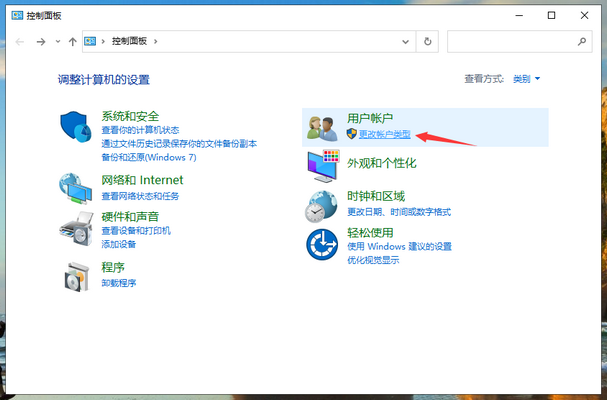
2、挑选需要移除密码的用户。
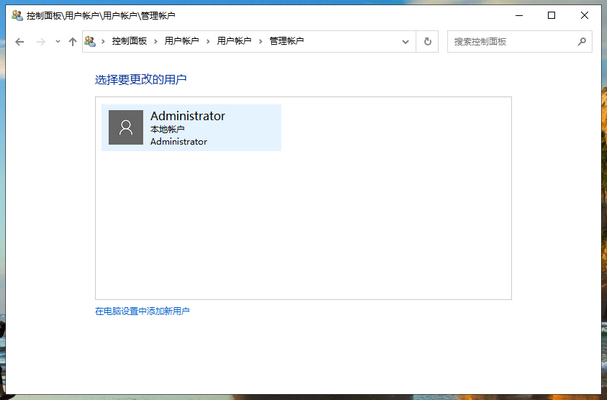
3、点击“修改密码”选项。
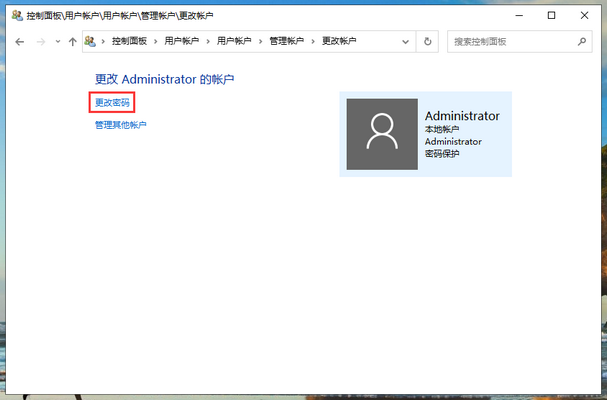
4、输入现有的开机密码,并将新密码字段留空,随后点击“确认修改”按钮即可成功取消开机密码。

按照以上步骤操作后,便能在Windows 10系统中顺利取消开机密码了。
终于介绍完啦!小伙伴们,这篇关于《手把手教你取消Win10开机密码设置方法》的介绍应该让你收获多多了吧!欢迎大家收藏或分享给更多需要学习的朋友吧~golang学习网公众号也会发布文章相关知识,快来关注吧!
相关阅读
更多>
-
501 收藏
-
501 收藏
-
501 收藏
-
501 收藏
-
501 收藏
最新阅读
更多>
-
325 收藏
-
285 收藏
-
441 收藏
-
287 收藏
-
185 收藏
-
123 收藏
-
459 收藏
-
309 收藏
-
315 收藏
-
190 收藏
-
252 收藏
-
248 收藏
课程推荐
更多>
-

- 前端进阶之JavaScript设计模式
- 设计模式是开发人员在软件开发过程中面临一般问题时的解决方案,代表了最佳的实践。本课程的主打内容包括JS常见设计模式以及具体应用场景,打造一站式知识长龙服务,适合有JS基础的同学学习。
- 立即学习 543次学习
-

- GO语言核心编程课程
- 本课程采用真实案例,全面具体可落地,从理论到实践,一步一步将GO核心编程技术、编程思想、底层实现融会贯通,使学习者贴近时代脉搏,做IT互联网时代的弄潮儿。
- 立即学习 516次学习
-

- 简单聊聊mysql8与网络通信
- 如有问题加微信:Le-studyg;在课程中,我们将首先介绍MySQL8的新特性,包括性能优化、安全增强、新数据类型等,帮助学生快速熟悉MySQL8的最新功能。接着,我们将深入解析MySQL的网络通信机制,包括协议、连接管理、数据传输等,让
- 立即学习 500次学习
-

- JavaScript正则表达式基础与实战
- 在任何一门编程语言中,正则表达式,都是一项重要的知识,它提供了高效的字符串匹配与捕获机制,可以极大的简化程序设计。
- 立即学习 487次学习
-

- 从零制作响应式网站—Grid布局
- 本系列教程将展示从零制作一个假想的网络科技公司官网,分为导航,轮播,关于我们,成功案例,服务流程,团队介绍,数据部分,公司动态,底部信息等内容区块。网站整体采用CSSGrid布局,支持响应式,有流畅过渡和展现动画。
- 立即学习 485次学习
